


1. ipconfig
功能:查询本机IP地址
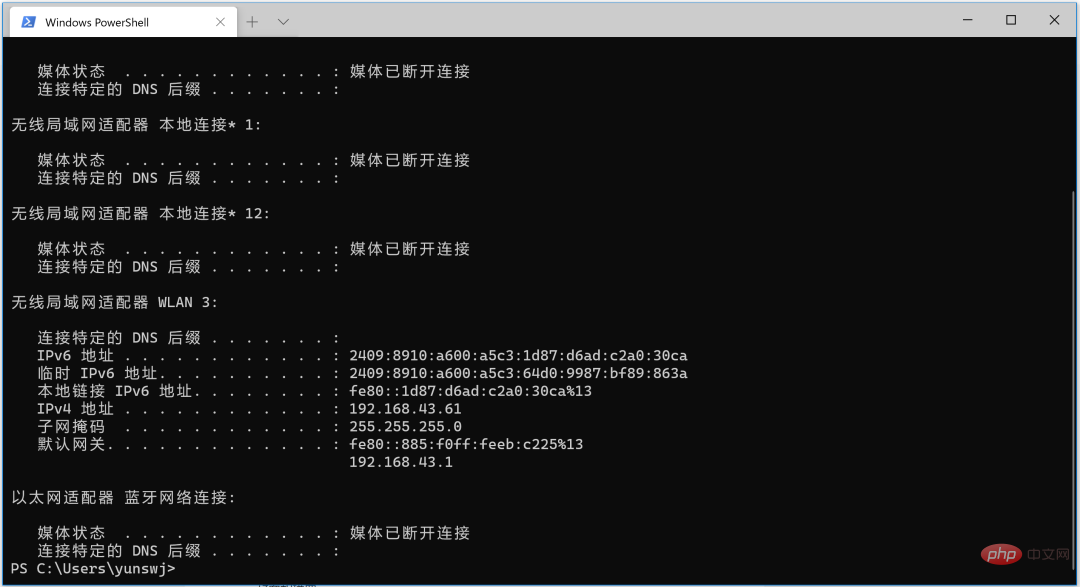
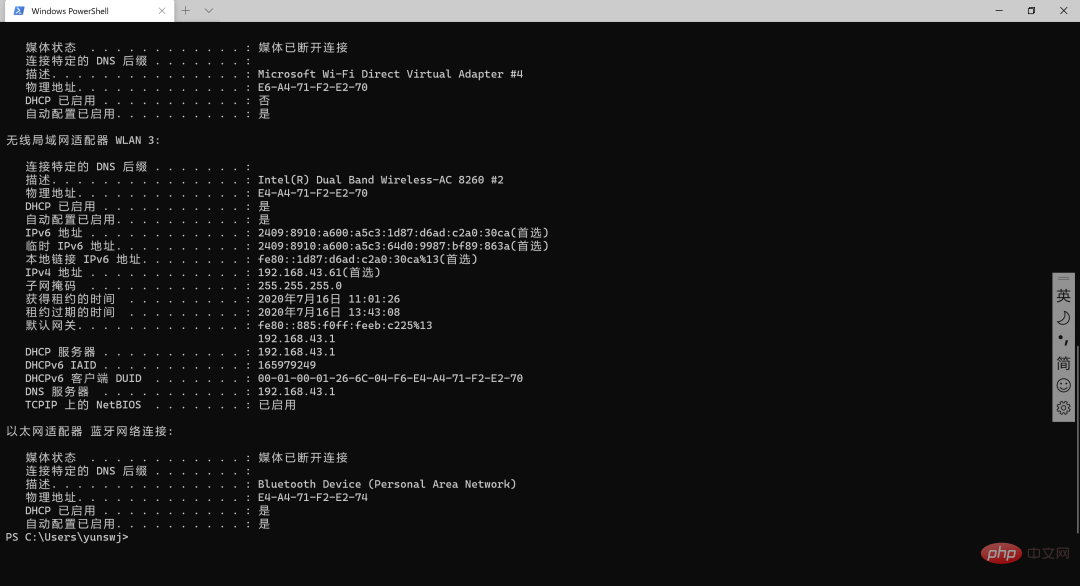


2. msg
功能:向对方电脑发送一条文本提示

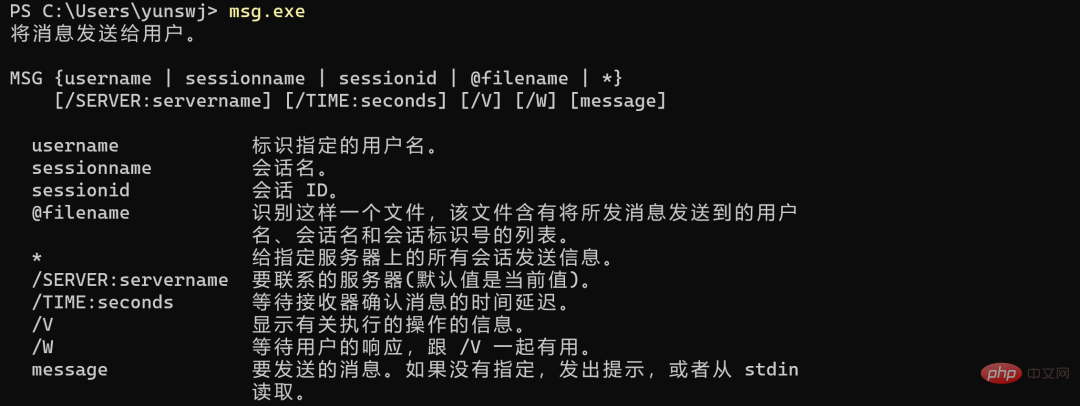


3. Net share
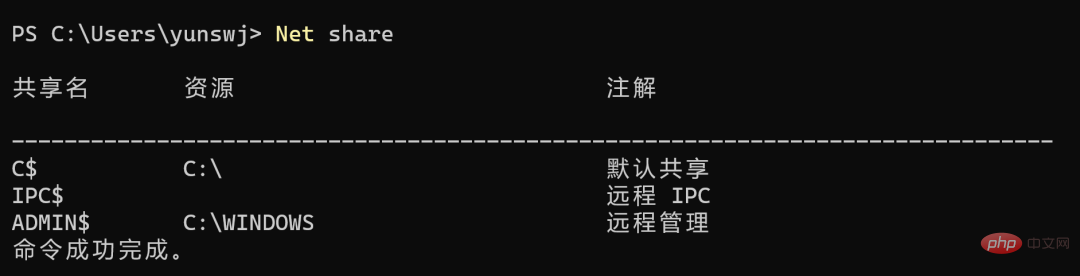


4. Nslookup

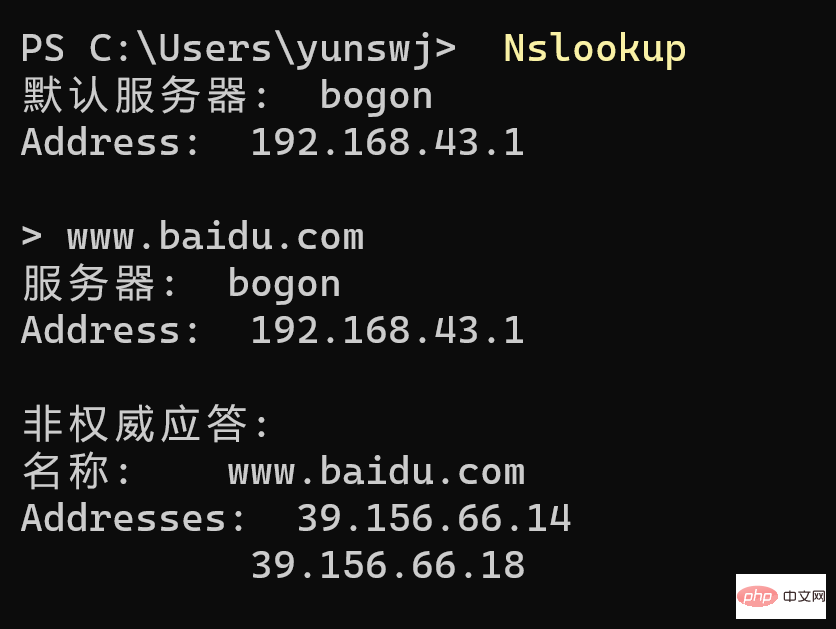


5.Netsh wlan show
牛逼啊!接私活必备的 N 个开源项目!赶快收藏吧
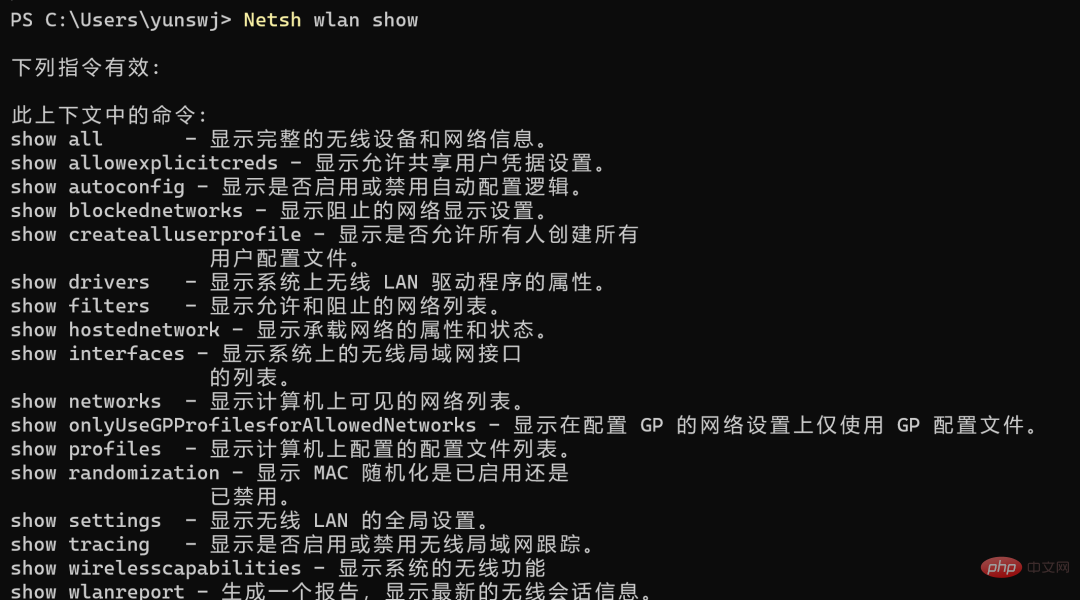
无线系统信息摘要 (时间: 2020/7/16 13:02:50 中国标准时间) ======================================================================= ============================== 显示驱动程序 =========================== ======================================================================= 接口名称: WLAN 3 驱动程序 : Intel(R) Dual Band Wireless-AC 8260 供应商 : Intel Corporation 提供程序 : Intel 日期 : 2019/4/29 版本 : 20.70.9.1 INF 文件 : oem41.inf 类型 : 本机 WLAN 驱动程序 支持的无线电类型 : 802.11b 802.11g 802.11n 802.11a 802.11ac 支持 FIPS 140-2 模式: 是 支持 802.11w 管理帧保护 : 是 支持的承载网络 : 否 基础结构模式中支持的身份验证和密码: 开放式 无 开放式 WEP-40bit 开放式 WEP-104 位 开放式 WEP WPA - 企业 TKIP WPA - 企业 CCMP WPA - 个人 TKIP WPA - 个人 CCMP WPA2 - 企业 TKIP WPA2 - 企业 CCMP WPA2 - 个人 TKIP WPA2 - 个人 CCMP 开放式 供应商定义的 供应商定义的 供应商定义的 是否存在 IHV 服务 : 是 IHV 适配器 OUI : [00 00 00],类型: [00] IHV 扩展 DLL 路径 : C:\WINDOWS\system32\IntelWifiIhv06.dll IHV UI 扩展 ClSID : {00000000-0000-0000-0000-000000000000} IHV 诊断 CLSID : {00000000-0000-0000-0000-000000000000} 支持的无线显示器: 是 (图形驱动程序: 是,WLAN 驱动程序: 是) ======================================================================= ============================= 显示接口 ================================ ======================================================================= 系统上有 1 个接口: 名称 : WLAN 3 描述 : Intel(R) Dual Band Wireless-AC 8260 #2 GUID : 6b7e9d8b-0bfc-495e-b9ed-8fd70cb24ae0 物理地址 : e4:a4:71:f2:e2:70 状态 : 已连接 SSID : pixel BSSID : 0a:85:f0:eb:c2:25 网络类型 : 结构 无线电类型 : 802.11n 身份验证 : WPA2 - 个人 密码 : CCMP 连接模式 : 自动连接 信道 : 1 接收速率(Mbps) : 144.4 传输速率 (Mbps) : 144.4 信号 : 99% 配置文件 : pixel 承载网络状态 : 不可用 ======================================================================= =========================== 显示承载网络 ======================= ======================================================================= 承载网络设置 ----------------------- 模式 : 已启用 设置 : <未配置> 承载网络状态 --------------------- 状态 : 不可用 ======================================================================= ============================= 显示设置 ================================ ======================================================================= 无线局域网配置 --------------------- 显示可见网络列表中的阻止网络: 否 在配置 GP 的网络上仅使用 GP 配置文件: 否 在 WLAN 服务中允许承载网络模式: 是 允许共享用户凭据用于网络身份验证: 是 阻止时间段: 未配置。 在接口“WLAN 3”上已启用自动配置逻辑 已在接口 WLAN 3 上禁用 MAC 随机化 ======================================================================= ============================== 显示筛选器 ============================= ======================================================================= 系统上的允许列表(组策略) --------------------------------------- <无> 系统上的允许列表(用户) ------------------------------- <无> 系统上的阻止列表(组策略) --------------------------------------- <无> 系统上的阻止列表(用户) ------------------------------- <无> ======================================================================= =========================== 显示 CREATEALLUSER ======================== ======================================================================= 允许所有人创建所有用户配置文件。 ======================================================================= ============================= 显示配置文件 ============================ ======================================================================= 接口 WLAN 3 上的配置文件: 组策略配置文件(只读) --------------------------------- <无> 用户配置文件 ------------- 所有用户配置文件 : 360WiFi 所有用户配置文件 : DIRECT-c9H4:HDR-AS20 所有用户配置文件 : pixel 所有用户配置文件 : y 所有用户配置文件 : CMCC-fU3g 所有用户配置文件 : 101 所有用户配置文件 : 创业学院 所有用户配置文件 : DIRECT-A6C1:DSC-RX100M2 所有用户配置文件 : Tenda_72AA18 2 所有用户配置文件 : Tenda_72AA18 ======================================================================= ========================== 显示配置文件名称=* ======================= ======================================================================= 接口 WLAN 3 上的配置文件 360WiFi: ======================================================================= 已应用: 所有用户配置文件 配置文件信息 ------------------- 版本 : 1 类型 : 无线局域网 名称 : 360WiFi 控制选项 : 连接模式 : 自动连接 网络广播 : 只在网络广播时连接 AutoSwitch : 请勿切换到其他网络 MAC 随机化: 禁用 连接设置 --------------------- SSID 数目 : 1 SSID 名称 :“360WiFi” 网络类型 : 结构 无线电类型 : [ 任何无线电类型 ] 供应商扩展名 : 不存在 安全设置 ----------------- 身份验证 : WPA2 - 个人 密码 : CCMP 身份验证 : WPA2 - 个人 密码 : GCMP 安全密钥 : 存在 费用设置 ------------- 费用 : 无限制 阻塞 : 否 接近数据限制 : 否 过量数据限制 : 否 漫游 : 否 费用来源 : 默认 接口 WLAN 3 上的配置文件 DIRECT-c9H4:HDR-AS20: ======================================================================= 已应用: 所有用户配置文件 配置文件信息 ------------------- 版本 : 1 类型 : 无线局域网 名称 : DIRECT-c9H4:HDR-AS20 控制选项 : 连接模式 : 手动连接 网络广播 : 只在网络广播时连接 AutoSwitch : 请勿切换到其他网络 MAC 随机化: 禁用 连接设置 --------------------- SSID 数目 : 1 SSID 名称 :“DIRECT-c9H4:HDR-AS20” 网络类型 : 结构 无线电类型 : [ 任何无线电类型 ] 供应商扩展名 : 不存在 安全设置 ----------------- 身份验证 : WPA2 - 个人 密码 : CCMP 身份验证 : WPA2 - 个人 密码 : GCMP 安全密钥 : 存在 费用设置 ------------- 费用 : 无限制 阻塞 : 否 接近数据限制 : 否 过量数据限制 : 否 漫游 : 否 费用来源 : 默认 接口 WLAN 3 上的配置文件 pixel: ======================================================================= 已应用: 所有用户配置文件 配置文件信息 ------------------- 版本 : 1 类型 : 无线局域网 名称 : pixel 控制选项 : 连接模式 : 自动连接 网络广播 : 只在网络广播时连接 AutoSwitch : 请勿切换到其他网络 MAC 随机化: 禁用 连接设置 --------------------- SSID 数目 : 1 SSID 名称 :“pixel” 网络类型 : 结构 无线电类型 : [ 任何无线电类型 ] 供应商扩展名 : 不存在 安全设置 ----------------- 身份验证 : WPA2 - 个人 密码 : CCMP 身份验证 : WPA2 - 个人 密码 : GCMP 安全密钥 : 存在 费用设置 ------------- 费用 : 无限制 阻塞 : 否 接近数据限制 : 否 过量数据限制 : 否 漫游 : 否 费用来源 : 默认 接口 WLAN 3 上的配置文件 y: ======================================================================= 已应用: 所有用户配置文件 配置文件信息 ------------------- 版本 : 1 类型 : 无线局域网 名称 : y 控制选项 : 连接模式 : 手动连接 网络广播 : 只在网络广播时连接 AutoSwitch : 请勿切换到其他网络 MAC 随机化: 禁用 连接设置 --------------------- SSID 数目 : 1 SSID 名称 :“y” 网络类型 : 结构 无线电类型 : [ 任何无线电类型 ] 供应商扩展名 : 不存在 安全设置 ----------------- 身份验证 : WPA2 - 个人 密码 : CCMP 身份验证 : WPA2 - 个人 密码 : GCMP 安全密钥 : 存在 费用设置 ------------- 费用 : 无限制 阻塞 : 否 接近数据限制 : 否 过量数据限制 : 否 漫游 : 否 费用来源 : 默认 接口 WLAN 3 上的配置文件 CMCC-fU3g: ======================================================================= 已应用: 所有用户配置文件 配置文件信息 ------------------- 版本 : 1 类型 : 无线局域网 名称 : CMCC-fU3g 控制选项 : 连接模式 : 自动连接 网络广播 : 只在网络广播时连接 AutoSwitch : 请勿切换到其他网络 MAC 随机化: 禁用 连接设置 --------------------- SSID 数目 : 1 SSID 名称 :“CMCC-fU3g” 网络类型 : 结构 无线电类型 : [ 任何无线电类型 ] 供应商扩展名 : 不存在 安全设置 ----------------- 身份验证 : WPA2 - 个人 密码 : CCMP 身份验证 : WPA2 - 个人 密码 : GCMP 安全密钥 : 存在 费用设置 ------------- 费用 : 无限制 阻塞 : 否 接近数据限制 : 否 过量数据限制 : 否 漫游 : 否 费用来源 : 默认 接口 WLAN 3 上的配置文件 101: ======================================================================= 已应用: 所有用户配置文件 配置文件信息 ------------------- 版本 : 1 类型 : 无线局域网 名称 : 101 控制选项 : 连接模式 : 自动连接 网络广播 : 只在网络广播时连接 AutoSwitch : 请勿切换到其他网络 MAC 随机化: 禁用 连接设置 --------------------- SSID 数目 : 1 SSID 名称 :“101” 网络类型 : 结构 无线电类型 : [ 任何无线电类型 ] 供应商扩展名 : 不存在 安全设置 ----------------- 身份验证 : WPA2 - 个人 密码 : CCMP 身份验证 : WPA2 - 个人 密码 : GCMP 安全密钥 : 存在 费用设置 ------------- 费用 : 无限制 阻塞 : 否 接近数据限制 : 否 过量数据限制 : 否 漫游 : 否 费用来源 : 默认 接口 WLAN 3 上的配置文件 创业学院: ======================================================================= 已应用: 所有用户配置文件 配置文件信息 ------------------- 版本 : 1 类型 : 无线局域网 名称 : 创业学院 控制选项 : 连接模式 : 手动连接 网络广播 : 只在网络广播时连接 AutoSwitch : 请勿切换到其他网络 MAC 随机化: 禁用 连接设置 --------------------- SSID 数目 : 1 SSID 名称 :“鍒涗笟瀛﹂櫌” 网络类型 : 结构 无线电类型 : [ 任何无线电类型 ] 供应商扩展名 : 不存在 安全设置 ----------------- 身份验证 : 开放式 密码 : 无 安全密钥 : 不存在 密钥索引 : 1 费用设置 ------------- 费用 : 无限制 阻塞 : 否 接近数据限制 : 否 过量数据限制 : 否 漫游 : 否 费用来源 : 默认 接口 WLAN 3 上的配置文件 DIRECT-A6C1:DSC-RX100M2: ======================================================================= 已应用: 所有用户配置文件 配置文件信息 ------------------- 版本 : 1 类型 : 无线局域网 名称 : DIRECT-A6C1:DSC-RX100M2 控制选项 : 连接模式 : 手动连接 网络广播 : 只在网络广播时连接 AutoSwitch : 请勿切换到其他网络 MAC 随机化: 禁用 连接设置 --------------------- SSID 数目 : 1 SSID 名称 :“DIRECT-A6C1:DSC-RX100M2” 网络类型 : 结构 无线电类型 : [ 任何无线电类型 ] 供应商扩展名 : 不存在 安全设置 ----------------- 身份验证 : WPA2 - 个人 密码 : CCMP 身份验证 : WPA2 - 个人 密码 : GCMP 安全密钥 : 存在 费用设置 ------------- 费用 : 无限制 阻塞 : 否 接近数据限制 : 否 过量数据限制 : 否 漫游 : 否 费用来源 : 默认 接口 WLAN 3 上的配置文件 Tenda_72AA18 2: ======================================================================= 已应用: 所有用户配置文件 配置文件信息 ------------------- 版本 : 1 类型 : 无线局域网 名称 : Tenda_72AA18 2 控制选项 : 连接模式 : 自动连接 网络广播 : 只在网络广播时连接 AutoSwitch : 请勿切换到其他网络 MAC 随机化: 禁用 连接设置 --------------------- SSID 数目 : 1 SSID 名称 :“Tenda_72AA18” 网络类型 : 结构 无线电类型 : [ 任何无线电类型 ] 供应商扩展名 : 不存在 安全设置 ----------------- 身份验证 : WPA2 - 个人 密码 : CCMP 身份验证 : WPA2 - 个人 密码 : GCMP 安全密钥 : 存在 费用设置 ------------- 费用 : 无限制 阻塞 : 否 接近数据限制 : 否 过量数据限制 : 否 漫游 : 否 费用来源 : 默认 接口 WLAN 3 上的配置文件 Tenda_72AA18: ======================================================================= 已应用: 所有用户配置文件 配置文件信息 ------------------- 版本 : 1 类型 : 无线局域网 名称 : Tenda_72AA18 控制选项 : 连接模式 : 自动连接 网络广播 : 只在网络广播时连接 AutoSwitch : 请勿切换到其他网络 MAC 随机化: 禁用 连接设置 --------------------- SSID 数目 : 1 SSID 名称 :“Tenda_72AA18” 网络类型 : 结构 无线电类型 : [ 任何无线电类型 ] 供应商扩展名 : 不存在 安全设置 ----------------- 身份验证 : 开放式 密码 : 无 安全密钥 : 不存在 密钥索引 : 1 费用设置 ------------- 费用 : 无限制 阻塞 : 否 接近数据限制 : 否 过量数据限制 : 否 漫游 : 否 费用来源 : 默认 ======================================================================= ======================= 显示网络模式 MODE=BSSID ====================== ======================================================================= 接口名称 : WLAN 3 当前有 1 个网络可见。 SSID 1 : pixel Network type : 结构 身份验证 : WPA2 - 个人 加密 : CCMP BSSID 1 : 0a:85:f0:eb:c2:25 信号 : 98% 无线电类型 : 802.11ac 频道 : 1 基本速率(Mbps) : 1 2 5.5 11 其他速率(Mbps) : 6 9 12 18 24 36 48 54 ======================================================================= ======================= 显示接口功能 =================== ======================================================================= 无线系统功能 ---------------------------- 连接到 802.11 无线电的天线数(值不可用) 设备运行时可以同时占用的最大通道数(值不可用) 共存支持 : 未知 无线设备功能 ---------------------------- 接口名称: WLAN 3 WDI 版本(Windows) : 0.1.1.9 WDI 版本(IHV) : 0.1.1.6 固件版本 : 24.2B 站 : 支持 软 AP : 不支持 网络监视模式 : 不支持 Wi-Fi Direct 设备 : 支持 Wi-Fi Direct GO : 支持 Wi-Fi Direct 客户端 : 支持 受保护管理帧 : 支持 DOT11k 邻居报告 : 支持 ANQP 服务信息发现 : 支持 动作帧 : 支持 分集天线 : 支持 IBSS : 不支持 混杂模式 : 不支持 P2P 设备发现 : 支持 P2P 服务名称发现 : 支持 P2P 服务信息发现 : 不支持 P2P 背景发现 : 支持 5 GHz 的 P2P GO : 支持 ASP 2.0 服务名称发现 : 不支持 ASP 2.0 服务信息发现 : 不支持 支持 IP 对接 : 不支持 FIPS : 支持 即时连接 : 支持 Dx 待机 NLO : 支持 扩展通道交换机公告 : 支持 功能级别重置 : 支持 平台级别重置 : 支持 总线级别重置 : 支持 MAC 随机化 : 支持 快速转换 : 支持 MU-MIMO : 不支持 Miracast 接收器 : 支持 BSS 转换(802.11v) : 支持 已配置 IHV 扩展模块 : 支持 SAE 身份验证 : 不支持 WPA3 SUITE-B 身份验证 :不支持 WPA3 SUITE-B FIPS 模式 : 不支持 OWE 身份验证 : 不支持 FTM 作为发起程序 : 不支持 MBO 支持 : 不支持 Tx 空间流数目 : 2 Rx 空间流数目 : 2 支持的并发通道数 : 0 P2P GO 端口计数 : 1 P2P 客户端端口计数 : 1 P2P 移动 AP 客户端数上限 : 10 支持的 ANQP 服务播发数上限 : 0 共存支持 : 保持 Wi-Fi 性能


6.telnet
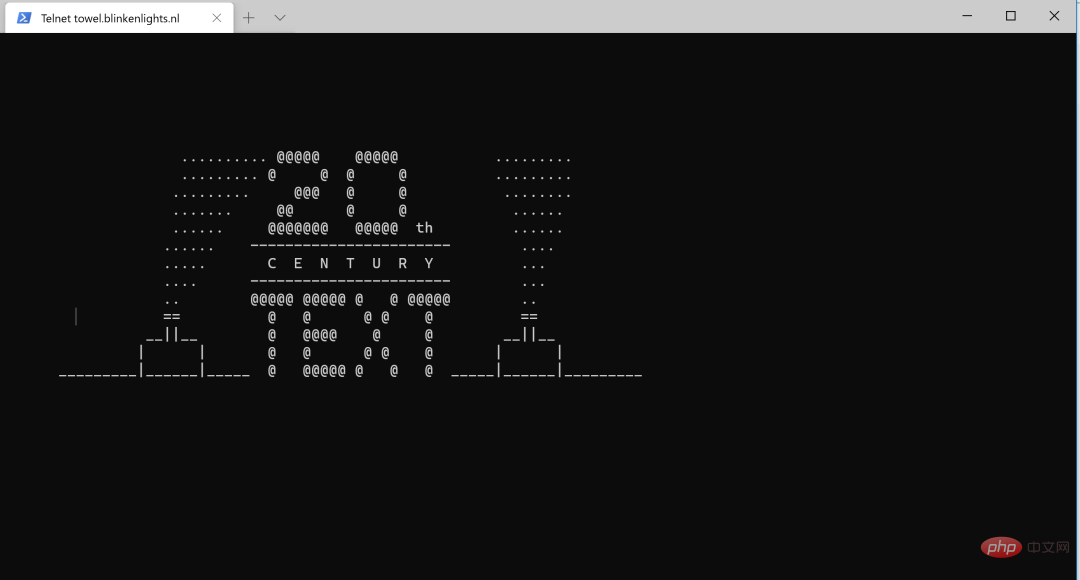
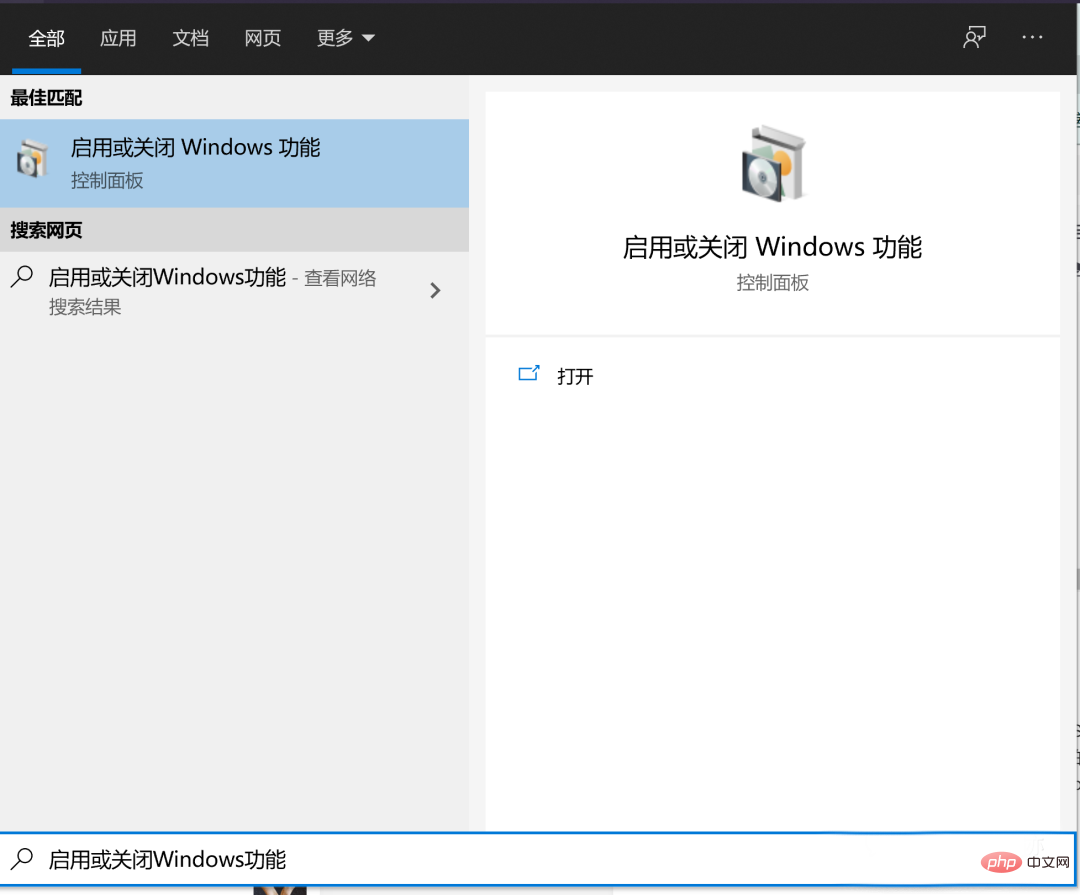
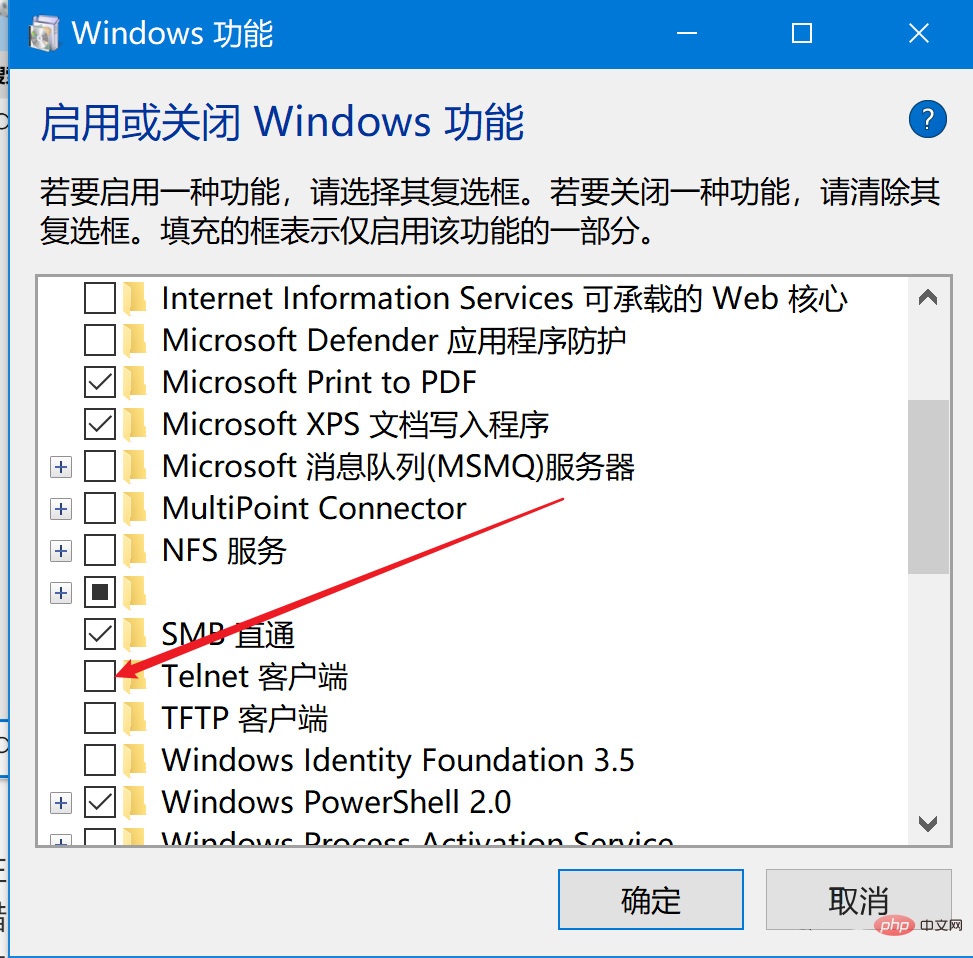
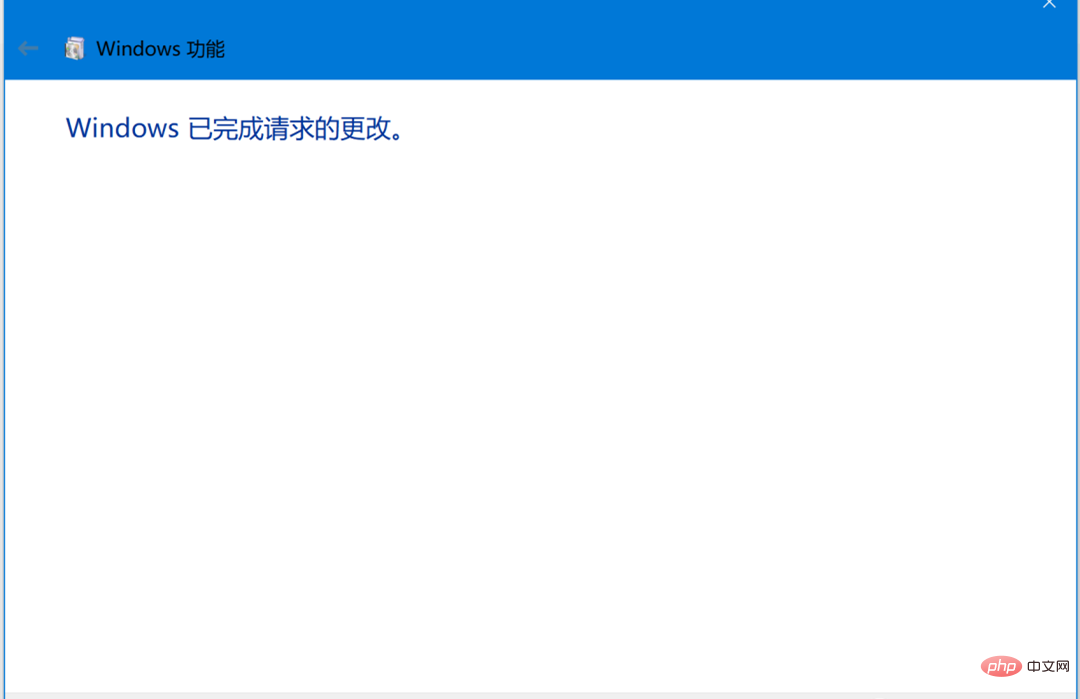


7.color
作用:更改CMD文字颜色
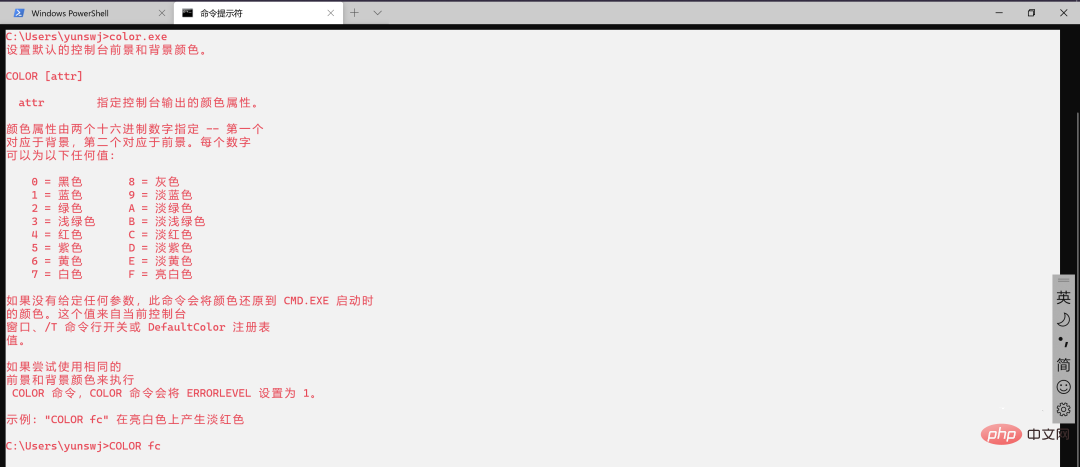


8. |
我们刚才学习了很多命令,但所有结果似乎只能显示在屏幕而无法导出,不得不说这是一个问题。有没有什么办法,可以将命令的结果直接导出文件呢?答案是肯定的!这就是神奇的Windows管道符“|”。
具体命令是,在需要导出结果的命令后方添加“|”,再加入导出位置就可以了。比方说“| clip”是导出到剪贴板,“| xxx.txt”是导出到xxx.txt。总之,你需要什么地方用,就放到哪儿,“|”支持绝大多数CMD指令。


9. &&
作用:将多个命令“连接”起来,一步运行多组命令
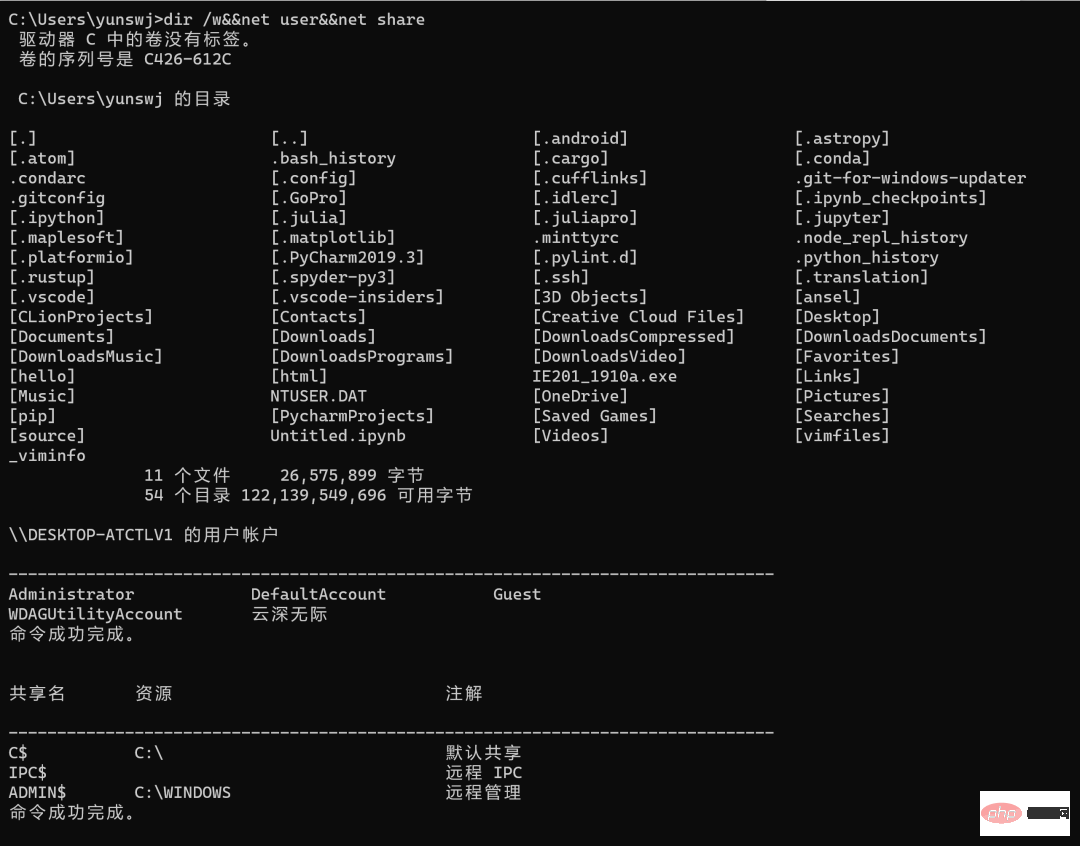
Ce qui précède est le contenu détaillé de. pour plus d'informations, suivez d'autres articles connexes sur le site Web de PHP en chinois!
 La différence entre PowerShell et cmd
La différence entre PowerShell et cmd Comment exécuter cmd en tant qu'administrateur
Comment exécuter cmd en tant qu'administrateur Comment accéder au lecteur D avec cmd
Comment accéder au lecteur D avec cmd Commande de fermeture du port CMD
Commande de fermeture du port CMD La différence entre ++a et a++ en langage C
La différence entre ++a et a++ en langage C La différence entre fprintf et printf
La différence entre fprintf et printf Introduction à la signification de += en langage C
Introduction à la signification de += en langage C Qu'est-ce qu'un serveur de noms de domaine racine
Qu'est-ce qu'un serveur de noms de domaine racine